2014.5 OPEL MOVANO_B sat nav
[x] Cancel search: sat navPage 71 of 107
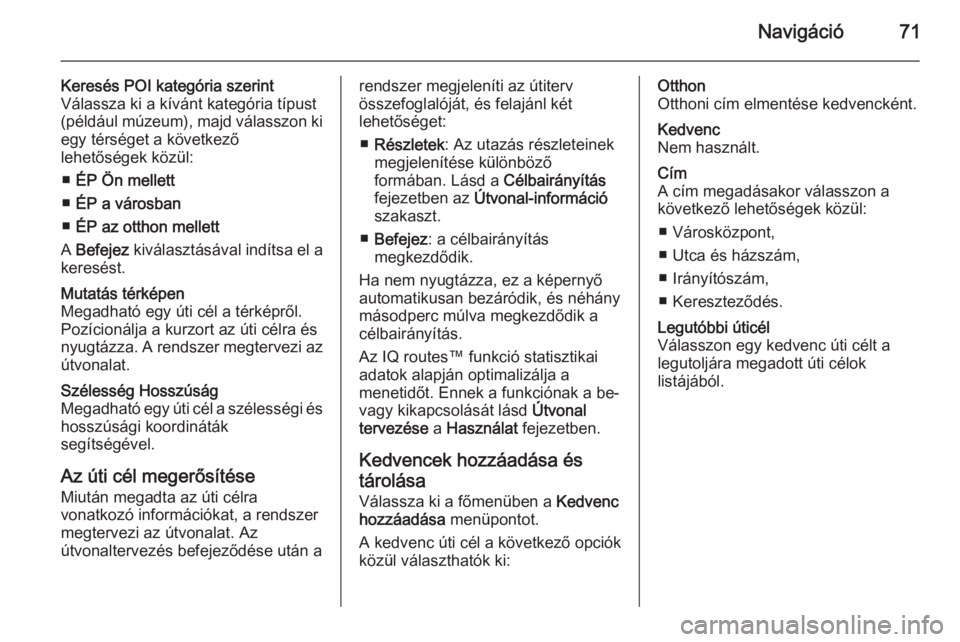
Navigáció71
Keresés POI kategória szerint
Válassza ki a kívánt kategória típust
(például múzeum), majd válasszon ki
egy térséget a következő
lehetőségek közül:
■ ÉP Ön mellett
■ ÉP a városban
■ ÉP az otthon mellett
A Befejez kiválasztásával indítsa el a
keresést.Mutatás térképen
Megadható egy úti cél a térképről.
Pozícionálja a kurzort az úti célra és
nyugtázza. A rendszer megtervezi az útvonalat.Szélesség Hosszúság
Megadható egy úti cél a szélességi és
hosszúsági koordináták
segítségével.
Az úti cél megerősítése
Miután megadta az úti célra
vonatkozó információkat, a rendszer
megtervezi az útvonalat. Az
útvonaltervezés befejeződése után a
rendszer megjeleníti az útiterv
összefoglalóját, és felajánl két
lehetőséget:
■ Részletek : Az utazás részleteinek
megjelenítése különböző
formában. Lásd a Célbairányítás
fejezetben az Útvonal-információ
szakaszt.
■ Befejez : a célbairányítás
megkezdődik.
Ha nem nyugtázza, ez a képernyő
automatikusan bezáródik, és néhány másodperc múlva megkezdődik a
célbairányítás.
Az IQ routes™ funkció statisztikai
adatok alapján optimalizálja a
menetidőt. Ennek a funkciónak a be-
vagy kikapcsolását lásd Útvonal
tervezése a Használat fejezetben.
Kedvencek hozzáadása és
tárolása Válassza ki a főmenüben a Kedvenc
hozzáadása menüpontot.
A kedvenc úti cél a következő opciók
közül választhatók ki:Otthon
Otthoni cím elmentése kedvencként.Kedvenc
Nem használt.Cím
A cím megadásakor válasszon a
következő lehetőségek közül:
■ Városközpont,
■ Utca és házszám,
■ Irányítószám,
■ Kereszteződés.Legutóbbi úticél
Válasszon egy kedvenc úti célt a
legutoljára megadott úti célok
listájából.
Page 72 of 107
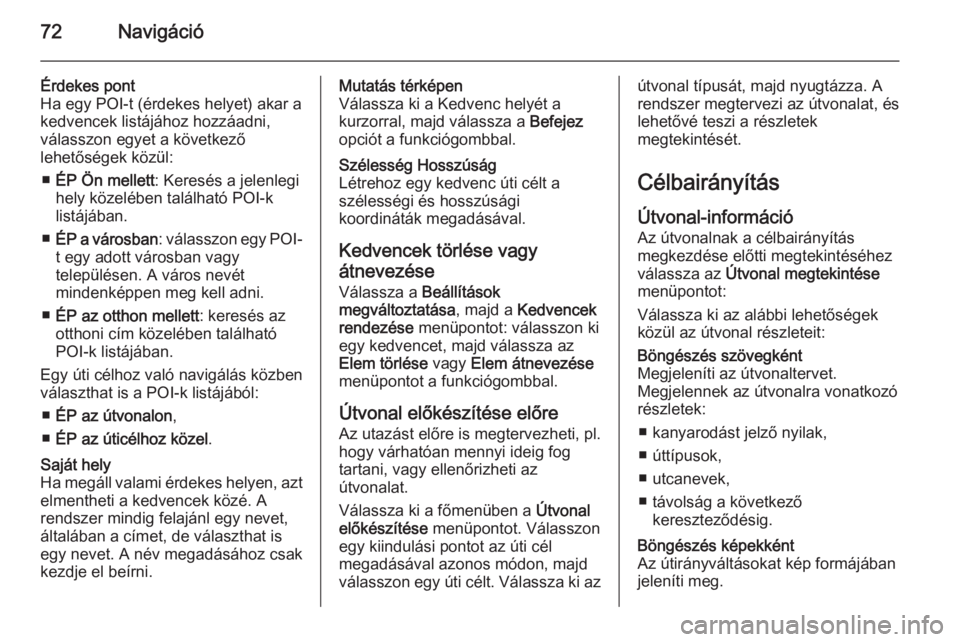
72Navigáció
Érdekes pont
Ha egy POI-t (érdekes helyet) akar a
kedvencek listájához hozzáadni,
válasszon egyet a következő
lehetőségek közül:
■ ÉP Ön mellett : Keresés a jelenlegi
hely közelében található POI-k
listájában.
■ ÉP a városban : válasszon egy POI-
t egy adott városban vagy
településen. A város nevét
mindenképpen meg kell adni.
■ ÉP az otthon mellett : keresés az
otthoni cím közelében található
POI-k listájában.
Egy úti célhoz való navigálás közben
választhat is a POI-k listájából:
■ ÉP az útvonalon ,
■ ÉP az úticélhoz közel .Saját hely
Ha megáll valami érdekes helyen, azt
elmentheti a kedvencek közé. A
rendszer mindig felajánl egy nevet,
általában a címet, de választhat is
egy nevet. A név megadásához csak
kezdje el beírni.Mutatás térképen
Válassza ki a Kedvenc helyét a
kurzorral, majd válassza a Befejez
opciót a funkciógombbal.Szélesség Hosszúság
Létrehoz egy kedvenc úti célt a
szélességi és hosszúsági
koordináták megadásával.
Kedvencek törlése vagy
átnevezése Válassza a Beállítások
megváltoztatása , majd a Kedvencek
rendezése menüpontot: válasszon ki
egy kedvencet, majd válassza az
Elem törlése vagy Elem átnevezése
menüpontot a funkciógombbal.
Útvonal előkészítése előre
Az utazást előre is megtervezheti, pl.
hogy várhatóan mennyi ideig fog
tartani, vagy ellenőrizheti az
útvonalat.
Válassza ki a főmenüben a Útvonal
előkészítése menüpontot. Válasszon
egy kiindulási pontot az úti cél
megadásával azonos módon, majd válasszon egy úti célt. Válassza ki az
útvonal típusát, majd nyugtázza. A
rendszer megtervezi az útvonalat, és
lehetővé teszi a részletek
megtekintését.
Célbairányítás Útvonal-információ
Az útvonalnak a célbairányítás
megkezdése előtti megtekintéséhez
válassza az Útvonal megtekintése
menüpontot:
Válassza ki az alábbi lehetőségek
közül az útvonal részleteit:Böngészés szövegként
Megjeleníti az útvonaltervet.
Megjelennek az útvonalra vonatkozó
részletek:
■ kanyarodást jelző nyilak,
■ úttípusok,
■ utcanevek,
■ távolság a következő kereszteződésig.Böngészés képekként
Az útirányváltásokat kép formájában
jeleníti meg.
Page 75 of 107
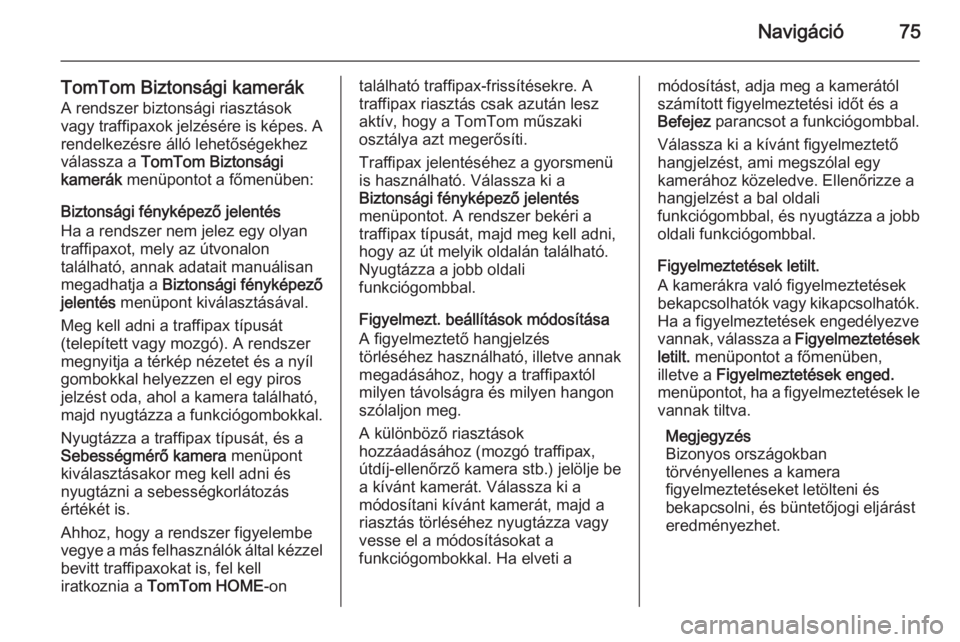
Navigáció75
TomTom Biztonsági kamerákA rendszer biztonsági riasztások
vagy traffipaxok jelzésére is képes. A
rendelkezésre álló lehetőségekhez
válassza a TomTom Biztonsági
kamerák menüpontot a főmenüben:
Biztonsági fényképező jelentés
Ha a rendszer nem jelez egy olyan
traffipaxot, mely az útvonalon
található, annak adatait manuálisan
megadhatja a Biztonsági fényképező
jelentés menüpont kiválasztásával.
Meg kell adni a traffipax típusát
(telepített vagy mozgó). A rendszer
megnyitja a térkép nézetet és a nyíl
gombokkal helyezzen el egy piros
jelzést oda, ahol a kamera található, majd nyugtázza a funkciógombokkal.
Nyugtázza a traffipax típusát, és a
Sebességmérő kamera menüpont
kiválasztásakor meg kell adni és
nyugtázni a sebességkorlátozás
értékét is.
Ahhoz, hogy a rendszer figyelembe
vegye a más felhasználók által kézzel
bevitt traffipaxokat is, fel kell
iratkoznia a TomTom HOME -ontalálható traffipax-frissítésekre. A
traffipax riasztás csak azután lesz
aktív, hogy a TomTom műszaki
osztálya azt megerősíti.
Traffipax jelentéséhez a gyorsmenü
is használható. Válassza ki a
Biztonsági fényképező jelentés
menüpontot. A rendszer bekéri a
traffipax típusát, majd meg kell adni,
hogy az út melyik oldalán található.
Nyugtázza a jobb oldali
funkciógombbal.
Figyelmezt. beállítások módosítása
A figyelmeztető hangjelzés
törléséhez használható, illetve annak megadásához, hogy a traffipaxtólmilyen távolságra és milyen hangon
szólaljon meg.
A különböző riasztások
hozzáadásához (mozgó traffipax,
útdíj-ellenőrző kamera stb.) jelölje be
a kívánt kamerát. Válassza ki a
módosítani kívánt kamerát, majd a
riasztás törléséhez nyugtázza vagy
vesse el a módosításokat a
funkciógombokkal. Ha elveti amódosítást, adja meg a kamerától
számított figyelmeztetési időt és a
Befejez parancsot a funkciógombbal.
Válassza ki a kívánt figyelmeztető
hangjelzést, ami megszólal egy
kamerához közeledve. Ellenőrizze a
hangjelzést a bal oldali
funkciógombbal, és nyugtázza a jobb
oldali funkciógombbal.
Figyelmeztetések letilt.
A kamerákra való figyelmeztetések
bekapcsolhatók vagy kikapcsolhatók.
Ha a figyelmeztetések engedélyezve
vannak, válassza a Figyelmeztetések
letilt. menüpontot a főmenüben,
illetve a Figyelmeztetések enged.
menüpontot, ha a figyelmeztetések le
vannak tiltva.
Megjegyzés
Bizonyos országokban
törvényellenes a kamera
figyelmeztetéseket letölteni és
bekapcsolni, és büntetőjogi eljárást
eredményezhet.
Page 106 of 107
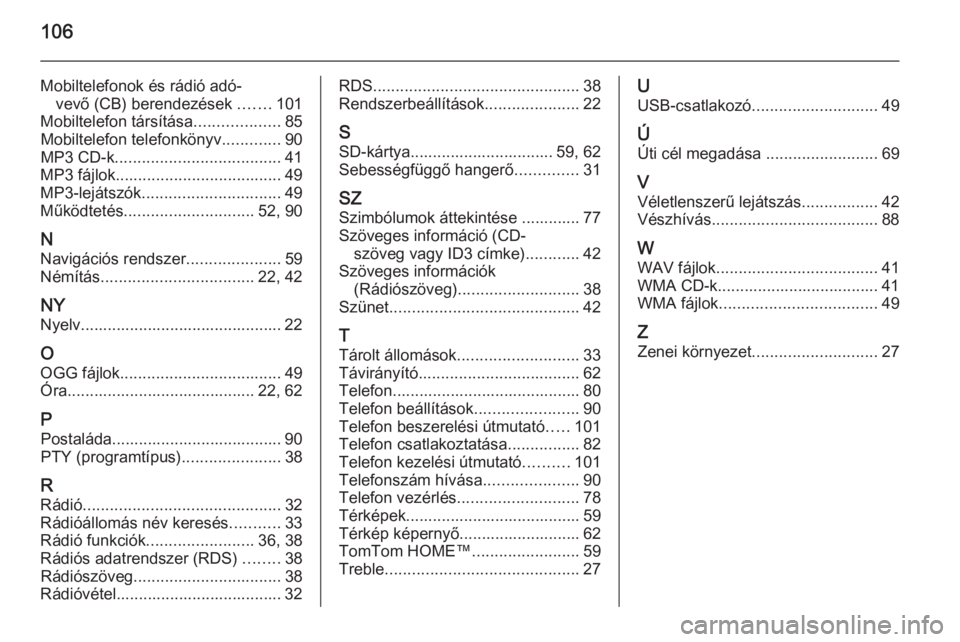
106
Mobiltelefonok és rádió adó-vevő (CB) berendezések .......101
Mobiltelefon társítása ...................85
Mobiltelefon telefonkönyv .............90
MP3 CD-k ..................................... 41
MP3 fájlok ..................................... 49
MP3-lejátszók ............................... 49
Működtetés ............................. 52, 90
N Navigációs rendszer .....................59
Némítás .................................. 22, 42
NY
Nyelv............................................. 22
O OGG fájlok .................................... 49
Óra.......................................... 22, 62
P Postaláda...................................... 90
PTY (programtípus) ......................38
R Rádió ............................................ 32
Rádióállomás név keresés ...........33
Rádió funkciók ........................ 36, 38
Rádiós adatrendszer (RDS) ........38
Rádiószöveg ................................. 38
Rádióvétel..................................... 32RDS .............................................. 38
Rendszerbeállítások .....................22
S SD-kártya................................ 59, 62
Sebességfüggő hangerő ..............31
SZ
Szimbólumok áttekintése ............. 77
Szöveges információ (CD- szöveg vagy ID3 címke) ............42
Szöveges információk (Rádiószöveg) ........................... 38
Szünet .......................................... 42
T Tárolt állomások ........................... 33
Távirányító .................................... 62
Telefon.......................................... 80
Telefon beállítások .......................90
Telefon beszerelési útmutató .....101
Telefon csatlakoztatása ................82
Telefon kezelési útmutató ..........101
Telefonszám hívása .....................90
Telefon vezérlés ........................... 78
Térképek....................................... 59
Térkép képernyő........................... 62
TomTom HOME™ ........................59
Treble ........................................... 27U
USB-csatlakozó ............................ 49
Ú Úti cél megadása .........................69
V Véletlenszerű lejátszás .................42
Vészhívás ..................................... 88
W
WAV fájlok .................................... 41
WMA CD-k.................................... 41
WMA fájlok ................................... 49
Z Zenei környezet ............................ 27